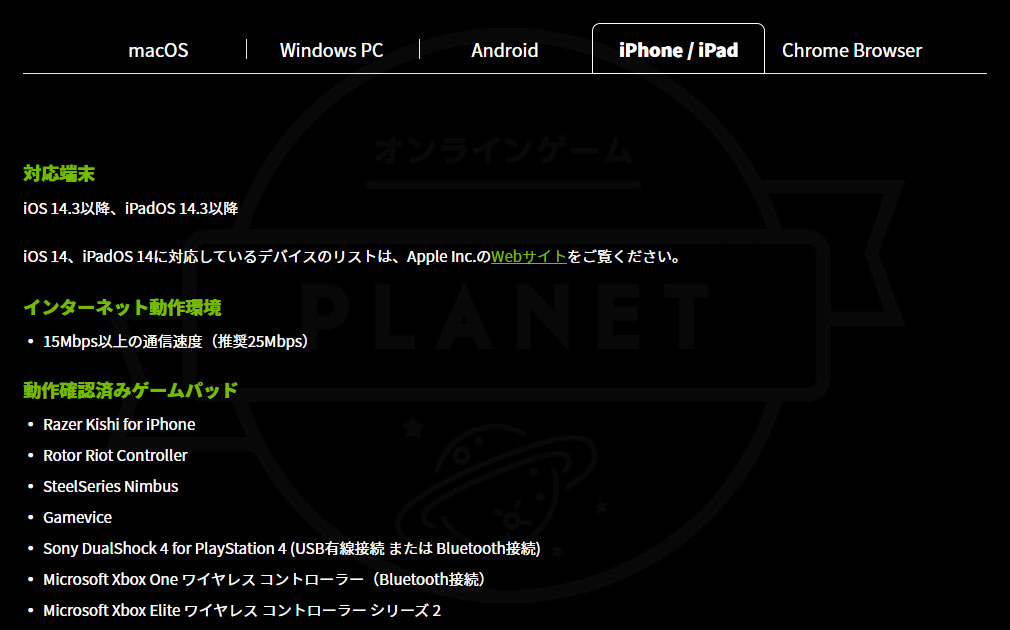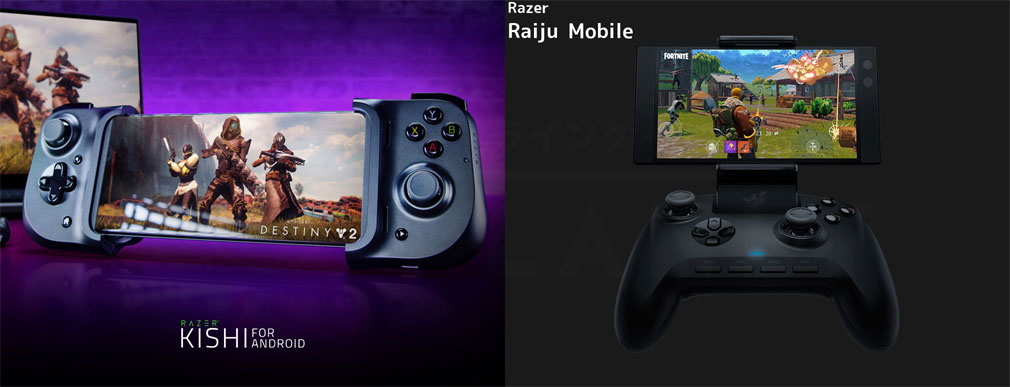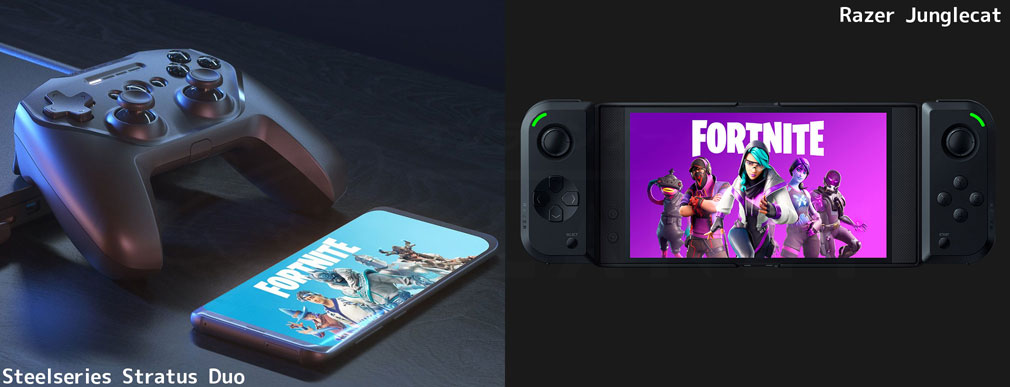※2024/03/29サービス終了※

「GeForce NOW Powered by SoftBank」は、2023年6月でサービス開始から3周年を迎えた人気クラウドゲーミングサービスです。美麗なグラフィックスの描写やデータの処理をクラウド上のNVIDIA RTXサーバで行われるので、ネット環境さえあればストリーミング形式で様々なデバイスからゲームをプレイできます。つまり、プレイしたいけど動作環境のハードルが高いハイエンドゲーム・次世代ゲームが様々なデバイスからお手軽に遊べる非常に画期的なクラウドゲームサービスなので、『実際どうやって登録&プレイする』のか実機で0からご紹介!
いま注目の無料ブラウザゲーム【PR】
目次
【無料】フリープランでとことん遊べるGeForce NOW!
※は2024/03/29を以てサービス終了※
提供開始日は未定ですが、2024年春頃から、NVIDIAから新たに「GeForce NOW」の提供を日本で予定しています
「GeForce NOW Powered by SoftBank」をプレイした実機は【Windows PC、iPhone、PCブラウザ】となっています。
Androidなども合わせて掲載しているので、プレイを検討されている方は、ぜひ参考にしてみてください。
また、2022/04/04からは、Chromebook用アプリをリリースしているので、これまでのWebブラウザ版に加え、アプリを通じて本サービスで対応しているゲームがプレイできるようになっています。
最初にお伝えしておきますが、実際に遊んでみましたが、とにかくゲームのインストール・ダウンロードがないのでスゴイ楽!
しかも、アプリ版でもブラウザ版でもグラフィックが驚く程キレイですし、無料プランでもサクサク動いて、ラグもなかったので、個人的にプレイを続けていくしかないなという感想です!


・PC:macOS / Windows PC
・Android端末
・iPhone / iPad
・PCブラウザ:Chrome
・Chromebook用アプリ
料金プラン
上記でもチラっと明記しましたが、本作は、NVIDIAが提供する仮想 GPUを用いたストリーミングで遊べるので、ゲームをダウンロード・インストールすることなく遊べます!
まずは気になる金額『プラン』からご紹介していきます。
『フリープラン』の場合無料なので、1回あたりのプレイ時間は30分迄であったり、『プレミアムプラン』に比べて混雑時にアクセスしにくい場合があったりしますが、プラン変更はいつでもできますし、サクッと短時間に遊びたい人であれば、問題なく遊べると思います。
2023/07/04から『プレミアムプラン』の月額料金が1,980円から550円(税込)へ値下げされました。
筆者は『フリープラン』を実際にプレイしましたが、フリープランだと30分経過したら都度再接続しないといけないので、長くガッツリプレイしたい人は『プレミアムプラン』のが断然おすすめ!
ただ、『フリープラン』、『プレミアムプラン』どちらのプランが良いのかという、プレイするタイトルや、プレイ時間にもよるので、その人のプレイスタイルによって変わります。
まずは『フリープラン』で無料お試しプレイしてみて、550円払ってでも続けたいなと思ったら『プレミアムプラン』に登録するなど、試してみる価値はありかなと思います。
ネット環境が整っていれば、低スぺPCやノートパソコンでも本サービスを通じてハイエンドゲームが遊べるようになるので、ゲームのためだけに新しい高スぺPCを購入を考えている人なら、月額550円でも逆に安く抑えられるんじゃないかなと思います。
| 料金プラン | フリープラン | プレミアムプラン |
|---|---|---|
| 料金価格 | 月額無料[0円] | 月額550円(税込) |
| 連続プレイ可能時間 | 30分 | 6時間 |
| 混雑時の接続 | 通常接続 | 優先接続 |
| RTX On | 非対応 | 対応 |
現時点(2023/07/11)で有料ゲーム、無料ゲームが1,600タイトル以上用意されており、続々追加されています。
80作品以上の無料ゲームで遊ぶことができるので、『フリープラン』を登録したら何も購入せず無料ですぐにゲームを始められるのも本作の特徴です。
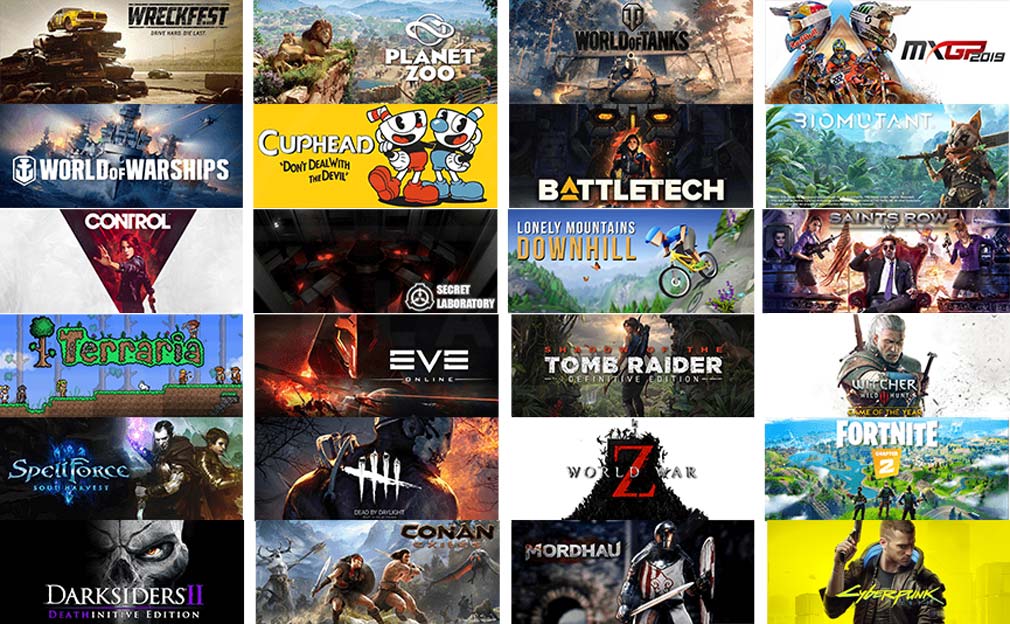
RTX On(リアルタイムレイトレーシング)は、映画のような画質で楽しめるグラフィックに対応しているかどうかになります。
RTX OFFでも違和感ない程キレイなのですが、RTX Onと比較すると水面に映る光や影など、本物みたいです!
対応タイトルであれば、より臨場感あふれるゲームの世界観を体験できます。
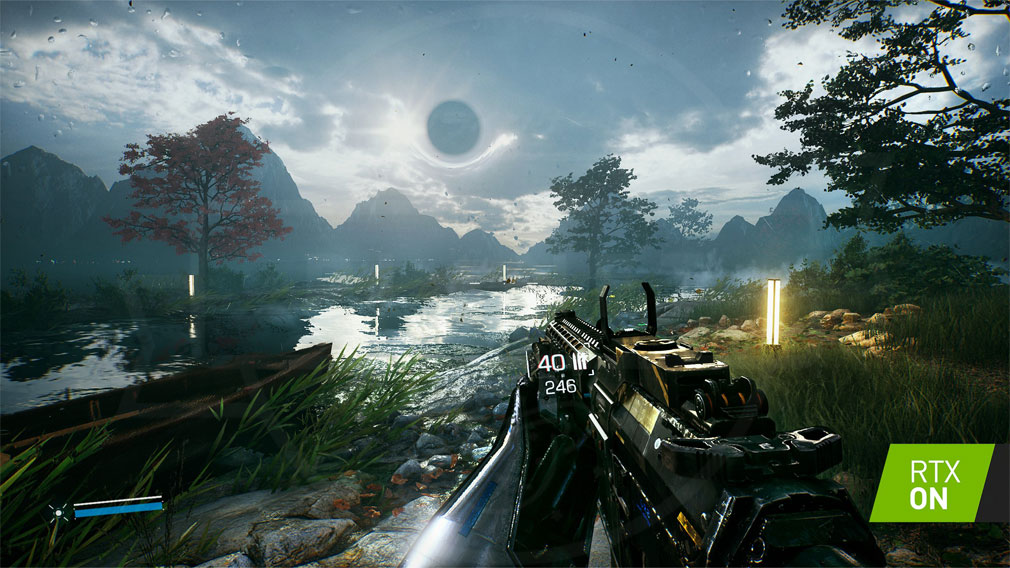

『フリープラン0円』に登録してみる!
基本的には、どのデバイスでも「GeForce NOW Powered by SoftBank」アカウントでログインしてプレイする手順まで同様で、デバイスによって少し異なるという感じなので、PCアプリ版をメインにしながら全デバイスをご紹介していきます。
『フリープラン』プレイは、どのデバイスからであっても登録が必要になるので、申し込み登録を行っていきます。
注意事項を確認して同意し、メールアドレスを入力して仮登録を行います。
注意事項は、最後までしっかりスクロールして最後まで読んで確認しましょう!
※未成年の方は、親権者の同意が必要
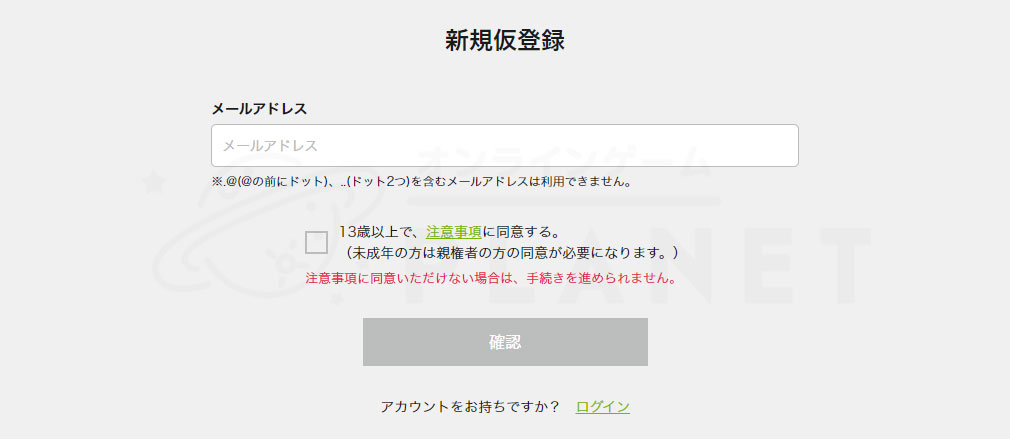
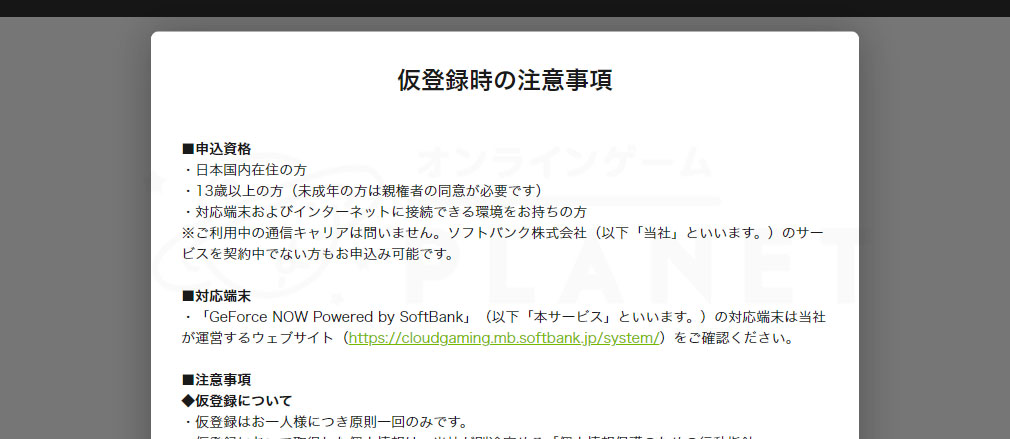
入力したメールアドレス宛に[本登録のご案内]というメールが届きます。
メール内に有効期限付きのURLが明記されているので、URL先に飛んで本登録を行っていきます。
※メールが届かない場合があるので、[cg.mb.softbank.jp] / [whitecloud.jp]からのメールを受信設定します
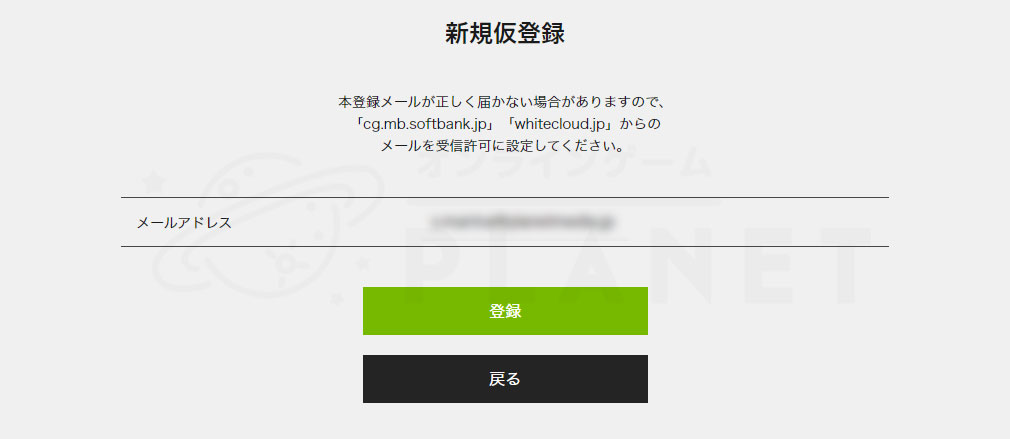
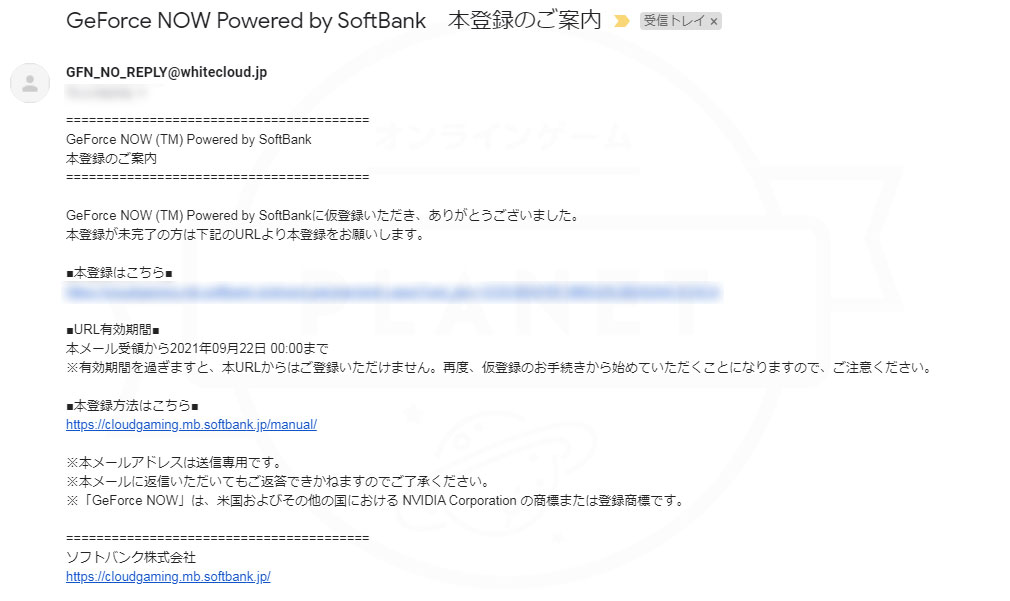
ログイン、パスワードなど、項目が設けられているので、項目を全て入力してユーザ登録を行っていきます。
ここでも利用規約とプライバシポリシーに同意しないとサービスを使えないので、利用規約は、最後までしっかりスクロールして最後まで読んで確認しましょう!
データベースの所在先なども記載されているので、安心してゲームをプレイすることができます。
すべての項目を入力し、使用規約の同意が行えれば、登録完了となります!
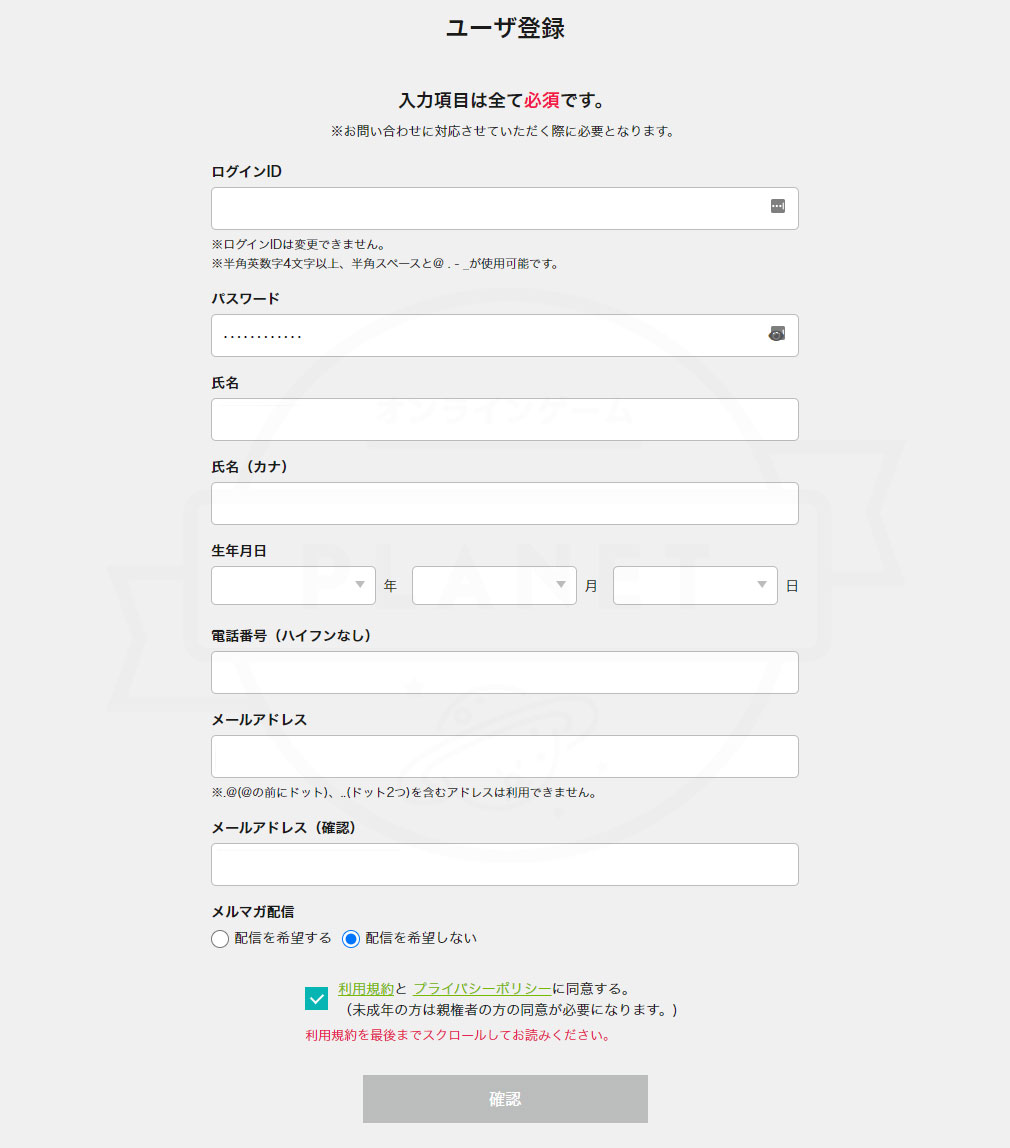
フリープランの申し込みが完了したら、PCに「GeForce NOW」アプリをダウンロードします。
ダウンロードが完了し、「GeForce NOW」アプリを開くと初回だけ利用規約が表示されるので、[同意/続行]をクリックして操作を続けていきます。
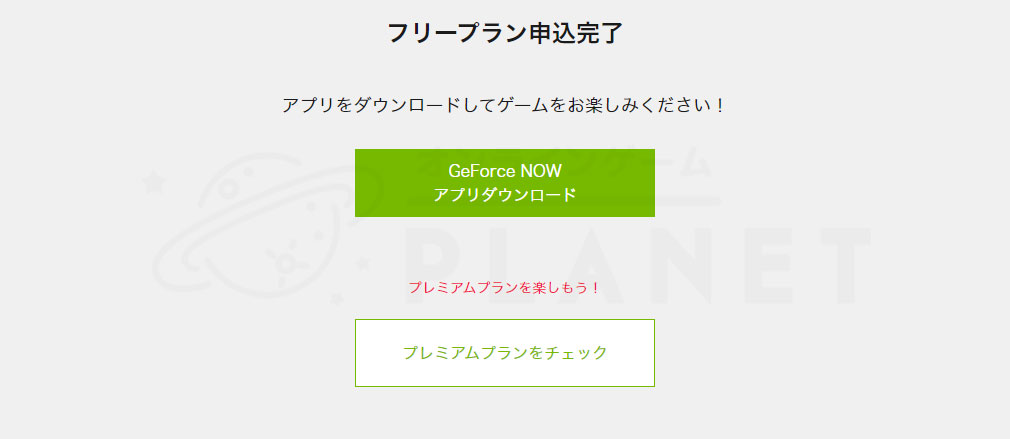
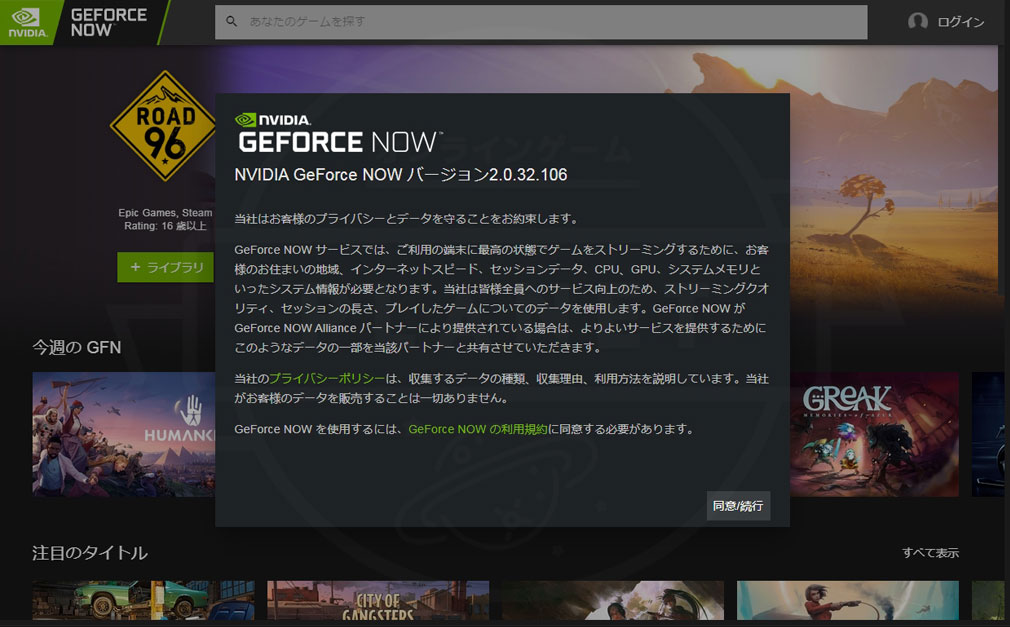
アプリの右端にある[ログイン]を行い、登録データを紐付け、アプリにアカウントを反映させます。
[ログイン]をクリックするとブラウザに戻り、[GeForce NOW プロバイダーにログイン]と表示されるので、アカウントを作成したプロバイダーを選択します。
本記事の場合は「GeForce NOW Powered by SoftBank」から登録を行っているので、[SoftBank]を選択します。
※「GeForce NOW Powered by SoftBank」では、プロバイダー選択画面の[SoftBank]以外でログインした場合、ゲームプレイができません
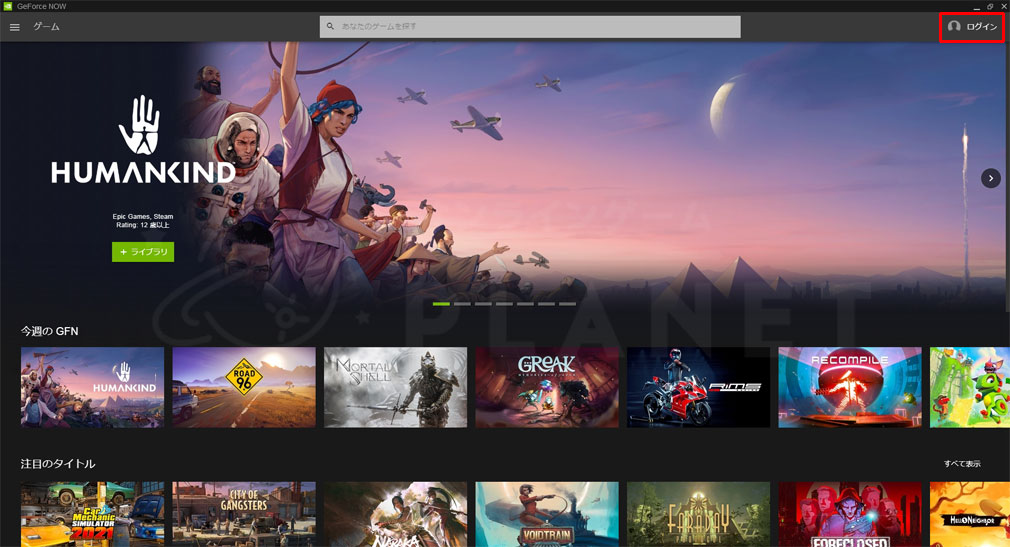
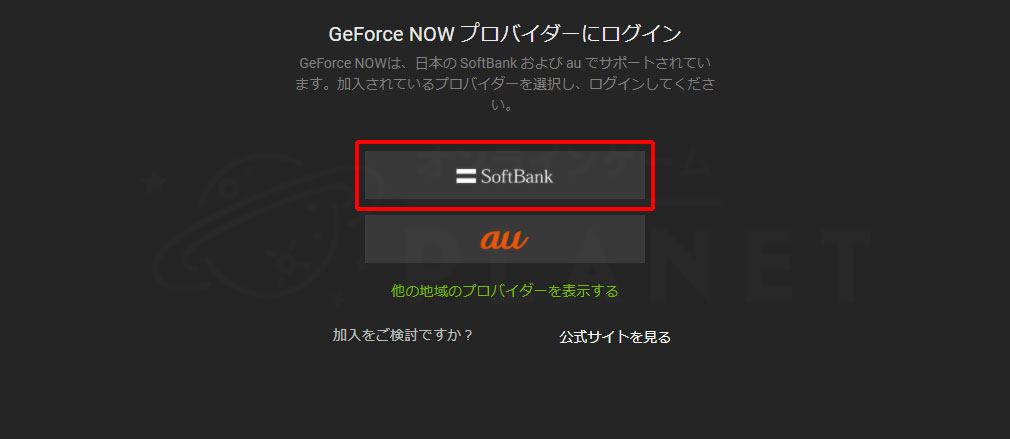
[SoftBank]を選択したら、生年月日を選択していきます。
通知の設定、エラーログの設定などは、ご自身で希望の項目にはチェックをつけて[登録]します。
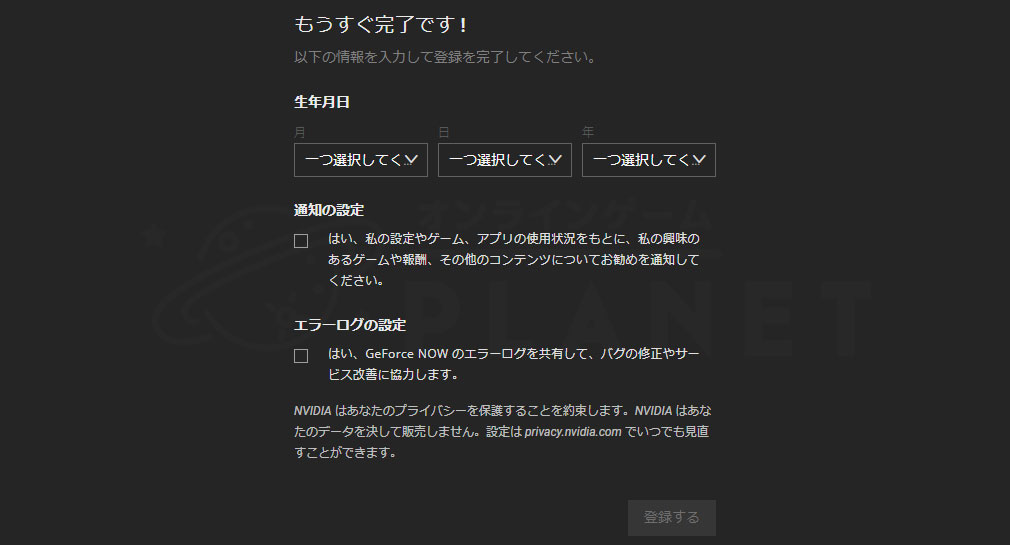
ここまでの作業が無事終わると[ログイン完了]という画面が表示されるので、タブを閉じて「GeForce NOW」アプリに戻ります。
アプリに、登録内容が反映されると右端に[ログイン]と表示されていた箇所に自分の[アカウント]+[申込プラン]が表示されます。
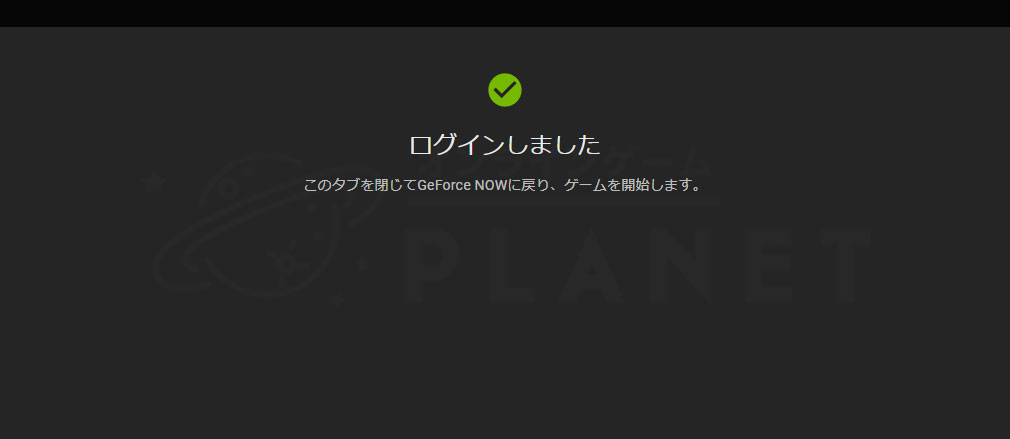
登録したメールアドレスにも、申込プランの登録完了メールが届きます。
メールにもゲーム開始までの動画マニュアルやゲーム開始までの流れなども紹介されているので、動画で見たい人は、チェックしてみましょう!
ちなみに、『フリープラン』で登録しても、アップグレードを申し込み、承諾されれば『プレミアムプラン』に切り替えることもできます。
もちろん逆もまた然りで『プレミアムプラン』を利用していても『フリープラン』へ変更可能です。
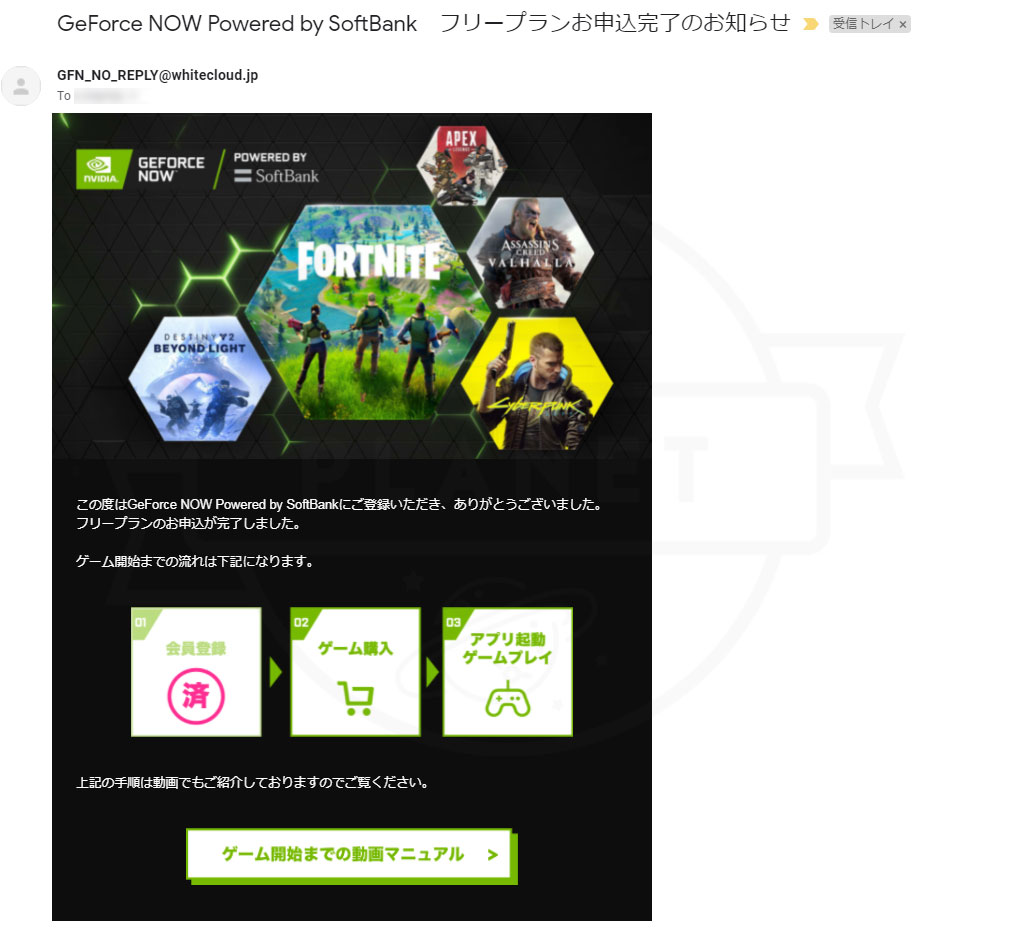
【PC】ゲームプレイ手順
現時点(2023/07/11)でタイトルは、1,600タイトル以上用意されており、続々追加されています!
アプリ最上部には検索窓があるので、すでに目当てのタイトルがある方は、こちらで検索すれば該当タイトルが出てくるのですが、ゲームを購入せずともプレイできる『無料タイトル』や、編集者の『ピックアップタイトル』などがカテゴリ毎に用意されています。
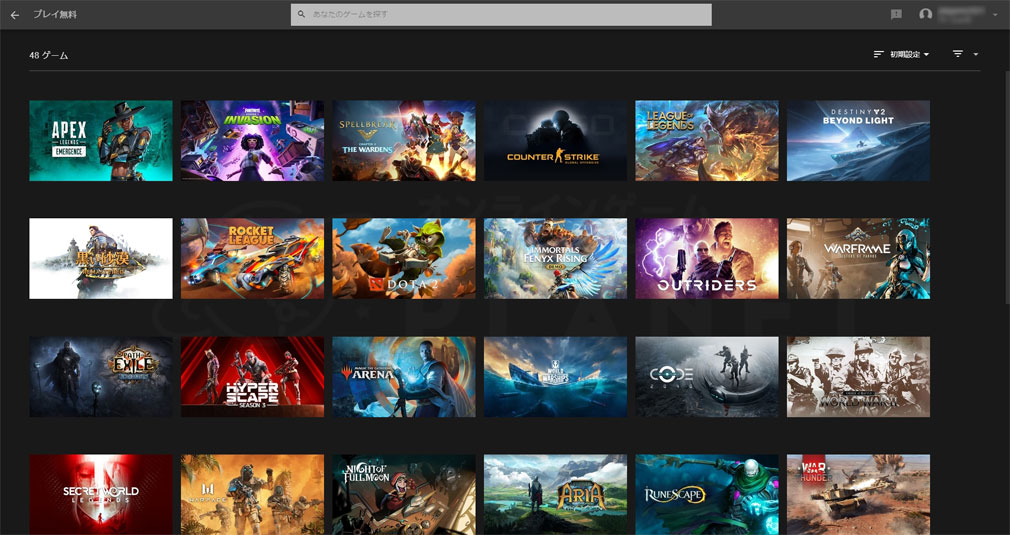
各タイトルをクリックしていくと、そのままプレイできるタイトルから、SteamやEpic Games、Originなどのアカウントにサインインが必要なものなどを確認できます。
もし必要なアカウントを持っていなくても、ゲームプレイ時にアカウント登録できるので、特に問題ありません。
新たに作成したアカウントは、しっかり保管しておきましょう!
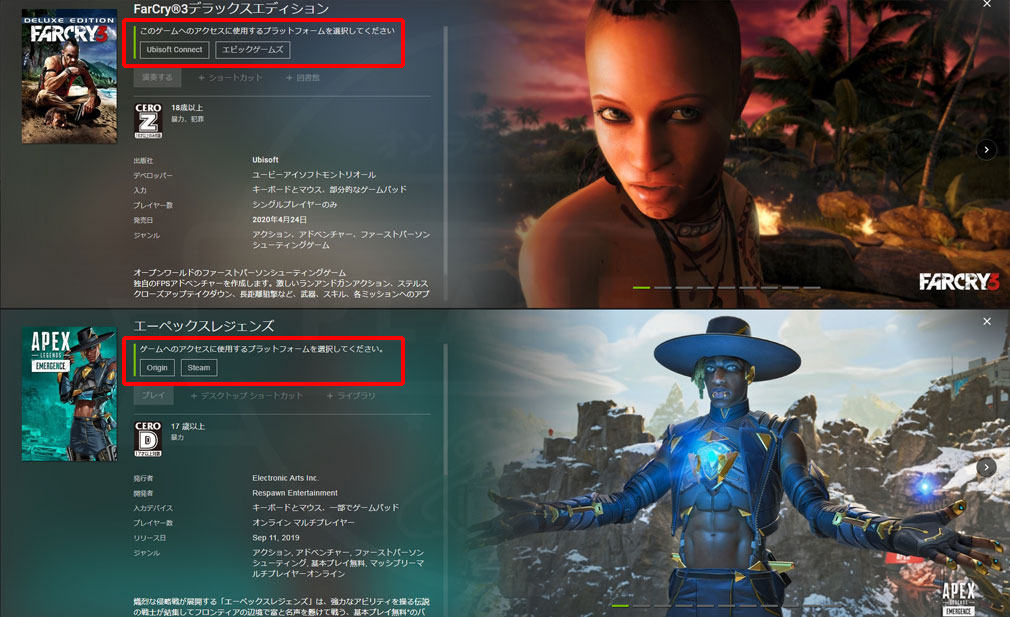
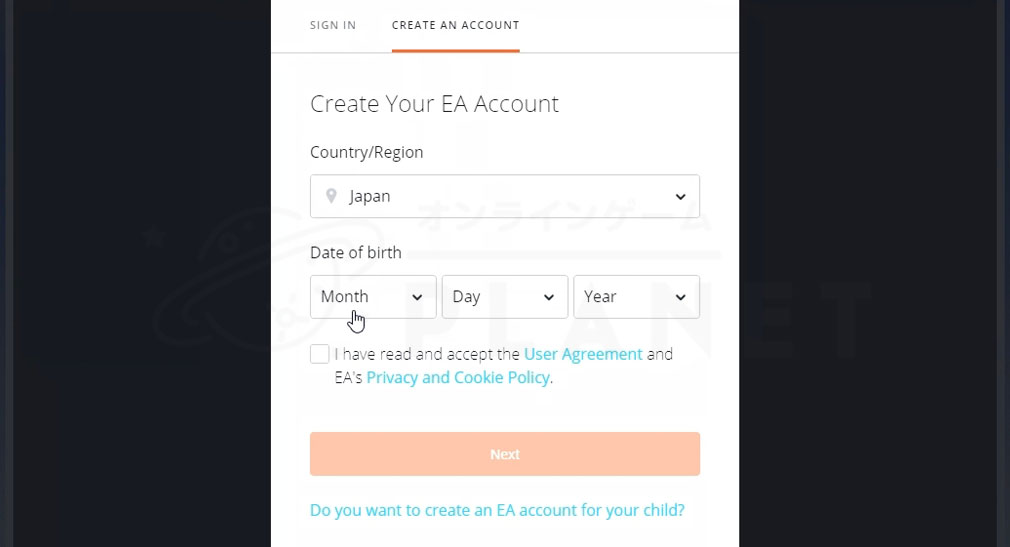
筆者の場合は、Steamアカウントがあったので連携させましたが、Steamのマイページにもプレイしたタイトルが確認できるので便利です!
Steam、Origin、Epic Games Storeなどのデジタルストアで購入し、保有しているタイトルが「GeForce NOW Powered by SoftBank」に対応している場合、各アカウントを連携させることで、再度購入する必要なく、そのまま使用可能です。
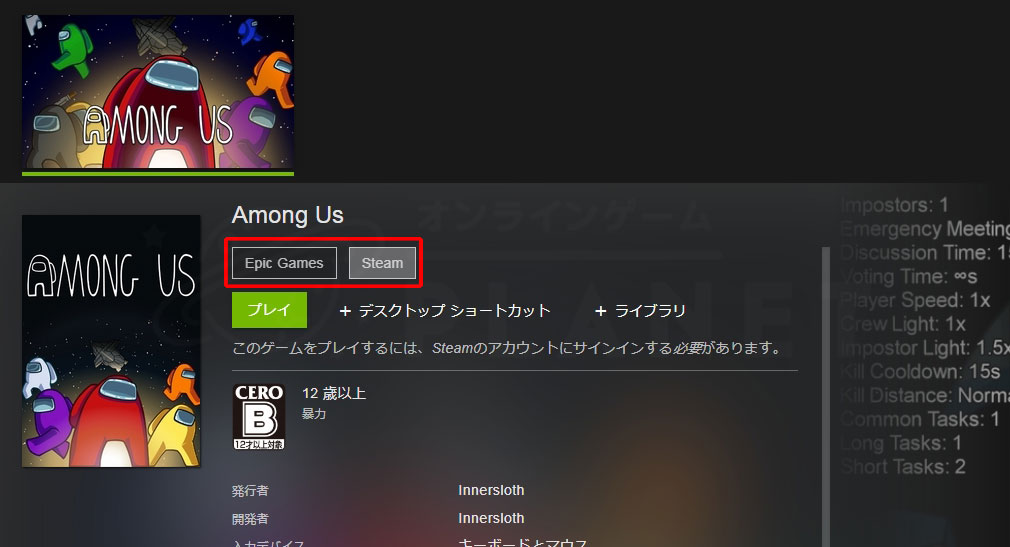
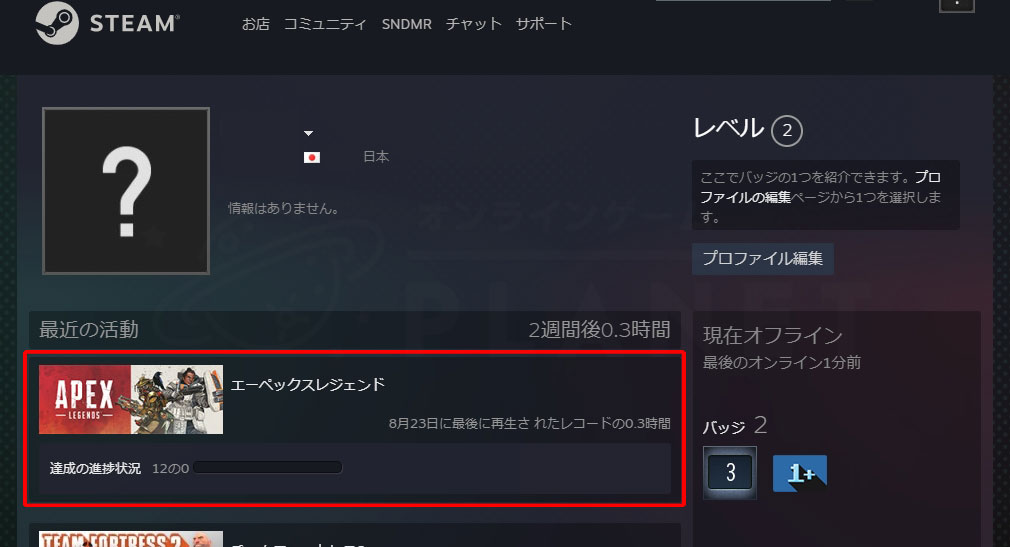
Windows PCアプリ版のプレイの動作環境は高くないのですが、プレイ前にネットワーク分析を行ってくれます。
筆者の場合、Wi-Fi環境となっており2.4GHzを使用していたので、5GHzへのチャンネル切り替えが必要になりました。
PCアプリ・ブラウザ共に2.4GHzよりも5GHzの方が回線が安定するので、Wi-Fi専用と言っても過言ではない電波帯の5GHz回線でプレイを推奨しています。
有線であれば、15Mbps以上(推奨25Mbps)の通信速度があればプレイできるので、プレイ環境的にチャンネル切り替えできない、したくない人は有線でプレイしてみてはいかがでしょうか!
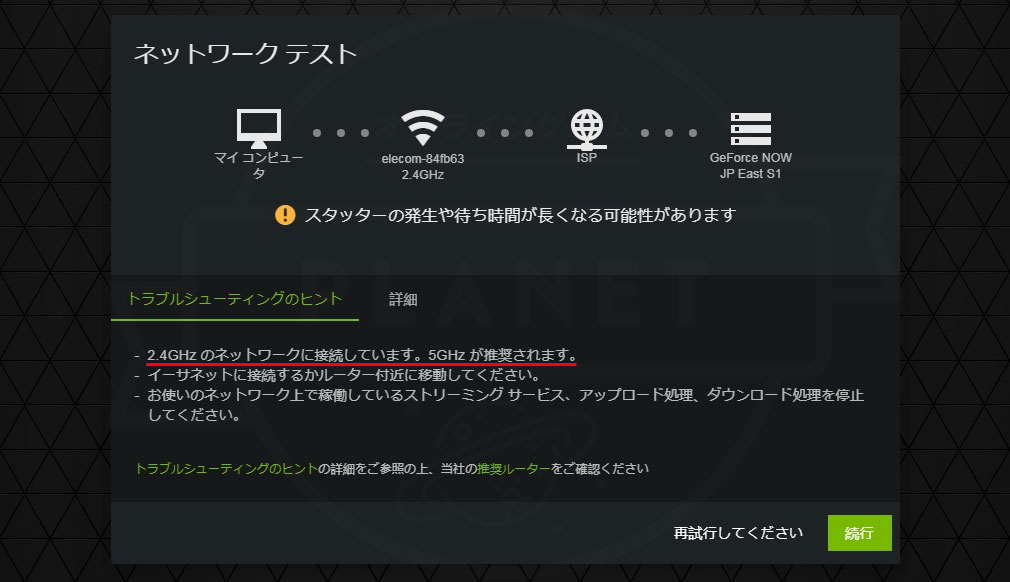
ちなみに、2.4GHzと5GHzの違い・特徴をざっくり下記に明記しました。
・5GHzは、新しい規格で、周波数が高く、同じ部屋などの近距離なら速度も低下しにくく、通信も途切れにくい
・2.4GHzは、古い規格で、周波数が低く、遠くまで届きやすい
2.4GHzの電波帯は、様々な家電などで使用され、混み合っている電波帯なので、近距離で使用できるのであれば、ぜひこの機会に5GHz電波帯に切り替えておくと、動画なども見やすくなると思います。
※ただし、5Ghzのチャンネルによっては、電波法により屋外での使用は禁止されています
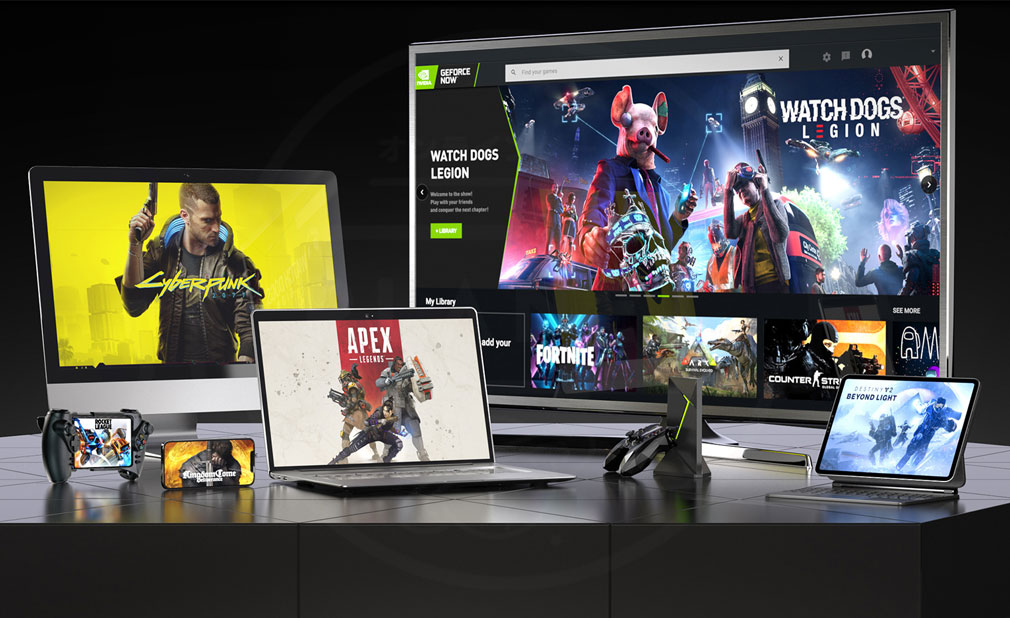
▼Windows PCアプリ版動作環境
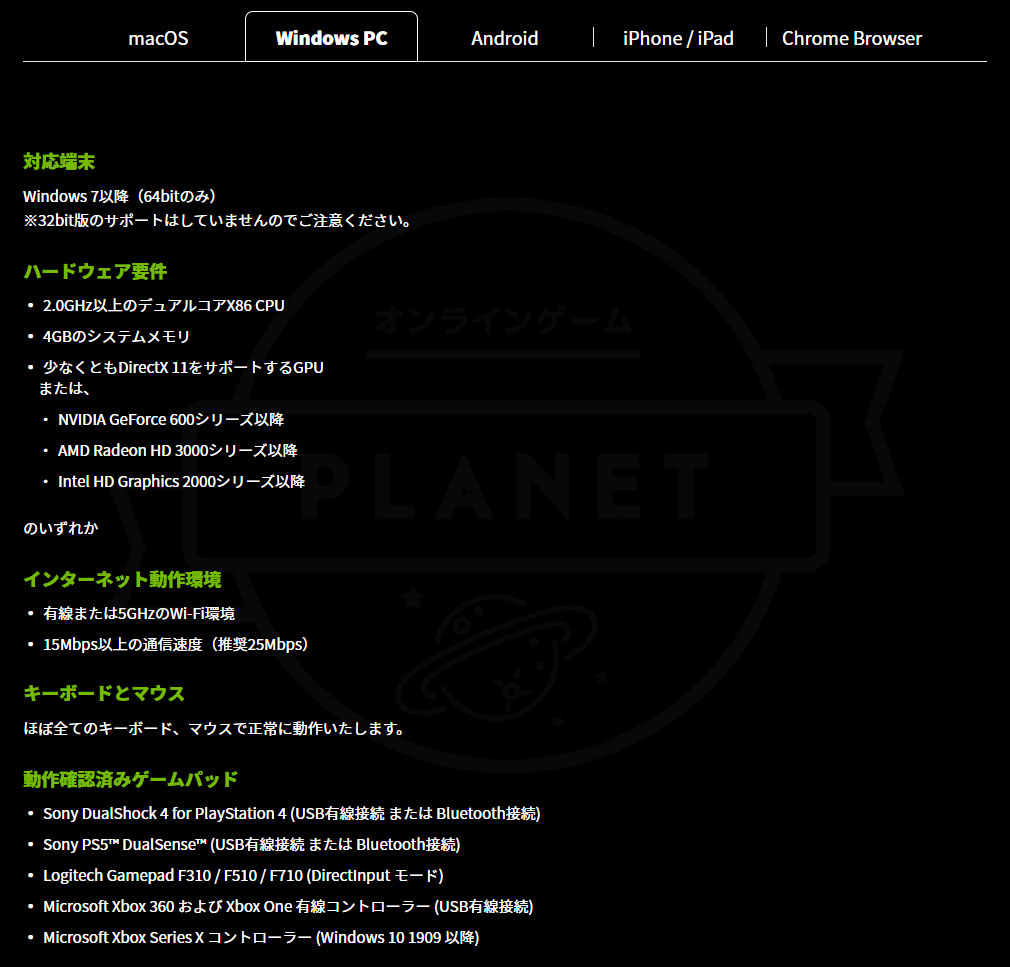
切り替えて、再度プレイしたいゲームを起動したら、10秒程ですぐに準備完了になりました。
めちゃめちゃ早く、[続行]をクリックで、すぐにゲームが開始されました。
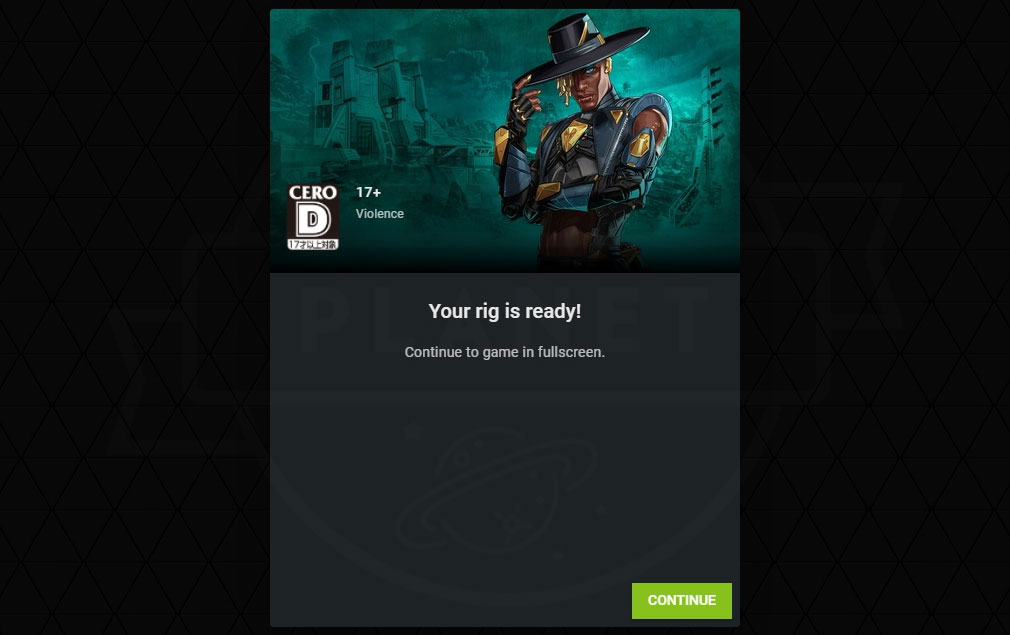
従来のゲームでは、exeファイルをダウンロードして、ゲーム本体をインストールして、パッチを当ててと、ゲーム開始までに何時間もかかっていたのですが、一度登録やアカウント連携など行ってしまえば、クラウドゲーミングはかなりお手軽だと思います。
今回は「Apex Legends」をプレイしたのですが、ゲームのインストールをしなくていいのが本当に楽!
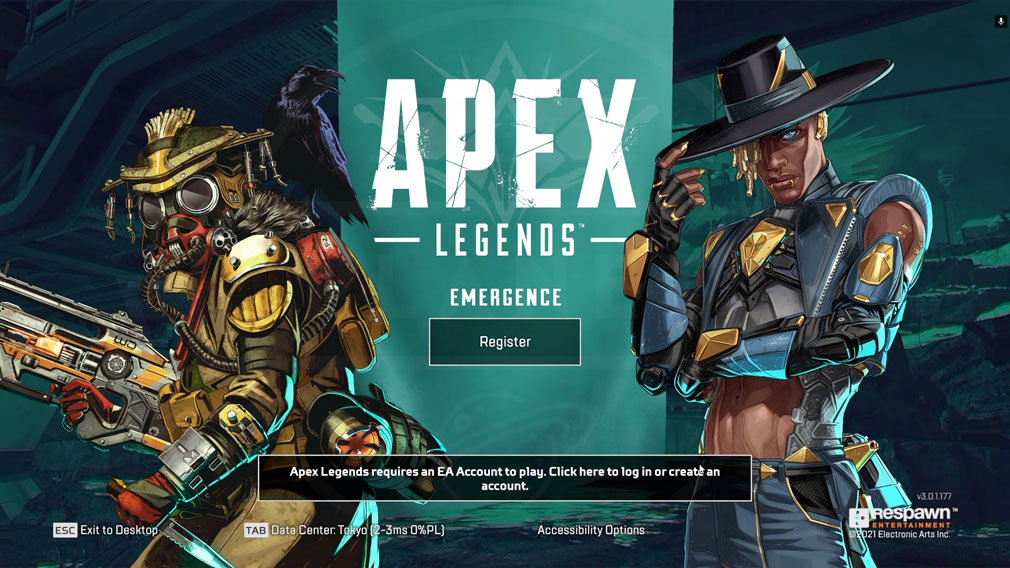
「Apex Legends」は、“フロンティア”と呼ばれる宇宙が舞台の近未来SF世界で、3人のチームを組んで、19チームの最大計60人のプレイヤーと生き残りをかけてバトルしていくFPSシューティングアクションゲームです。
多彩な固有アビリティやロール的なポジションと言った、独自の個性・強み・能力が備わっている『レジェンド』キャラを1体操作していくのですが、高速で移動しながらも各マップの地形・地理といった特徴を活かしながらスピーディーに戦っていきます。
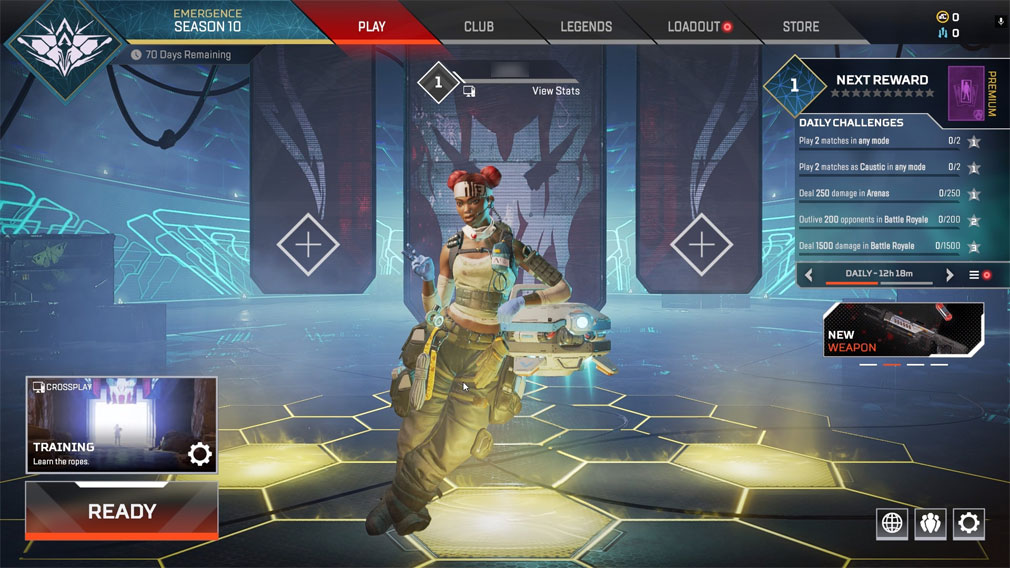
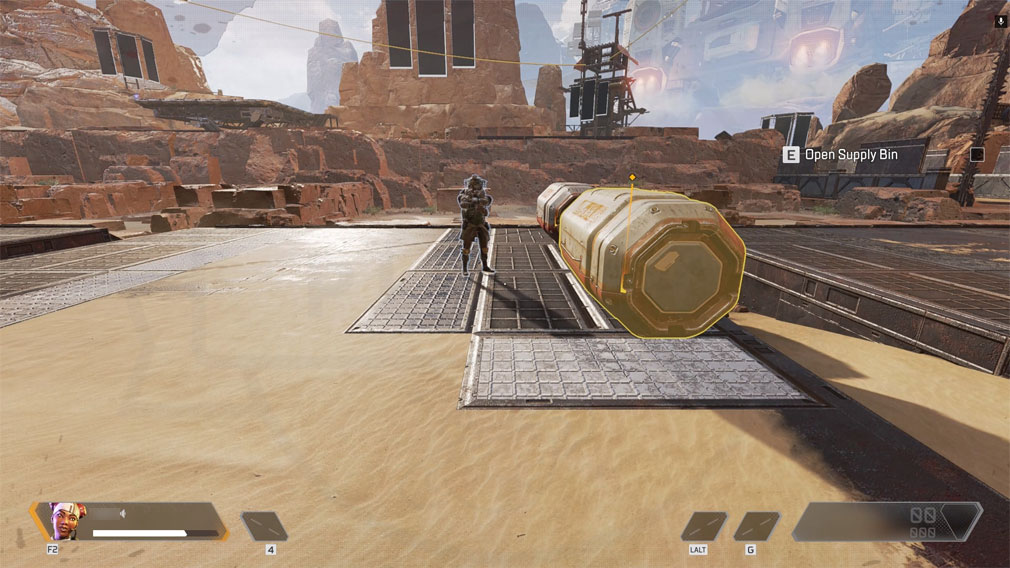
心配していた『フリープラン』のネット環境は、接続時間によっては変わるかなという印象で、サクサク動く時もあれば動かない時もあるりという感じ。
RTX Offでしたが、グラフィックは全然気にならないくらい綺麗だったので、1日30分程度のゲーム時間で満足という人ならおすすめできます。
ただ、「Apex Legends」をメインでプレイする人は『プレミアムプラン』の方が回線も安定しますし、再接続する必要もないので、『プレミアムプラン』をおすすめしたいです。
無料タイトルの数は約80タイトル以上用意されていますし、『フリープラン』でも充分楽しめると思います。
もっと長くゲームしたくなったらプラン変更すれば良いので、まずは『フリープラン』で遊んでみてはいかがでしょうか!


【PCブラウザ】ゲームプレイ手順
PCブラウザ版でプレイしたい人は、PCアプリをダウンロードした画面を開きます。
デバイス毎のプレイ方法が一覧で用意されているので、PCブラウザで遊びたい人は、[Chromeで起動する]をクリックします。
クロームブラウザを開くと初回だけ利用規約が表示されるので、[同意/続行]をクリックして操作を続けていきます。
ブラウザでは、アプリと同様のメニューがそのままブラウザで確認できます。
アプリ同様に右端の[ログイン]をクリックすると、アプリ同様に、[GeForce NOW プロバイダーにログイン]と表示されるので、アカウントを作成したプロバイダーを選択します。
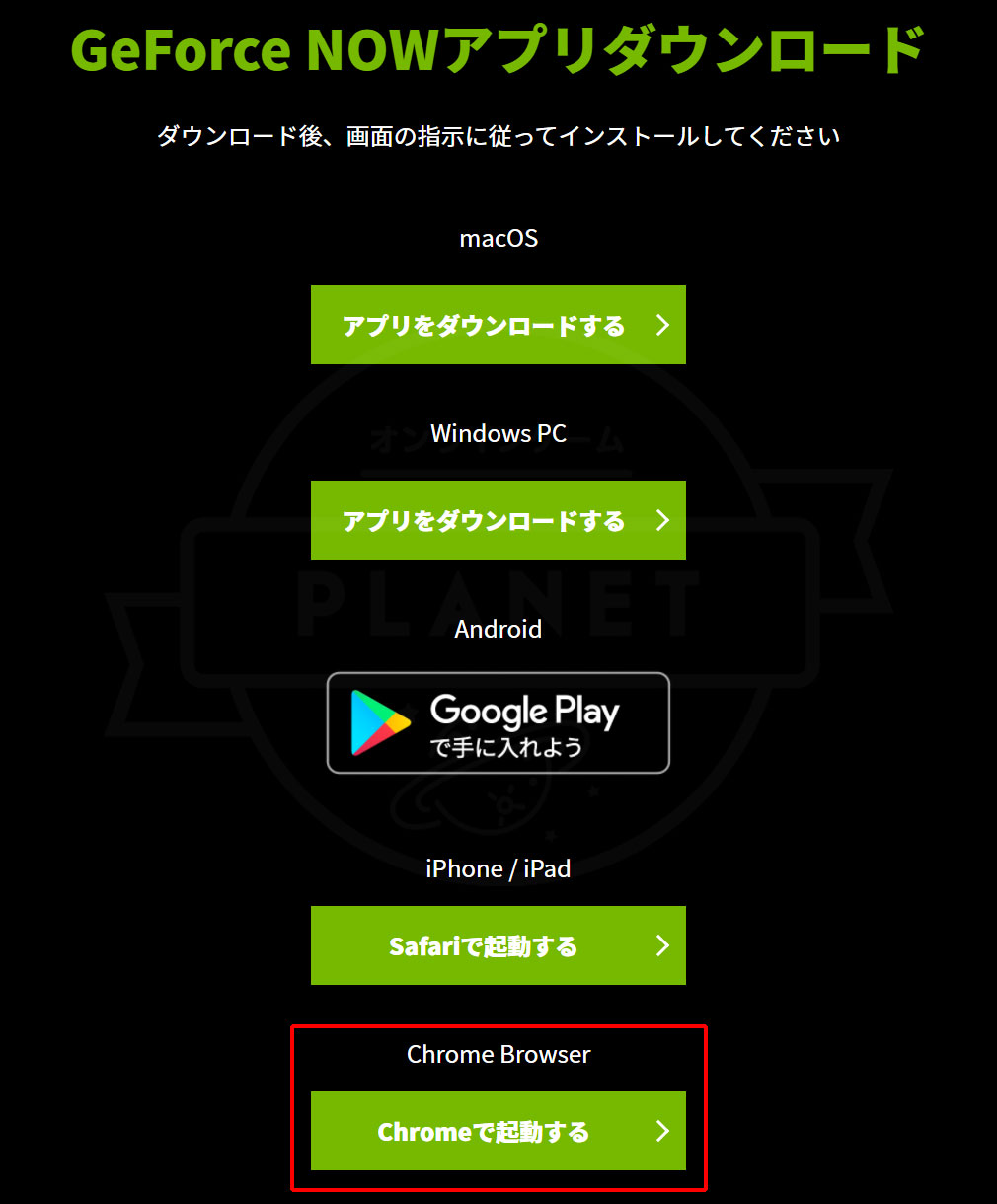
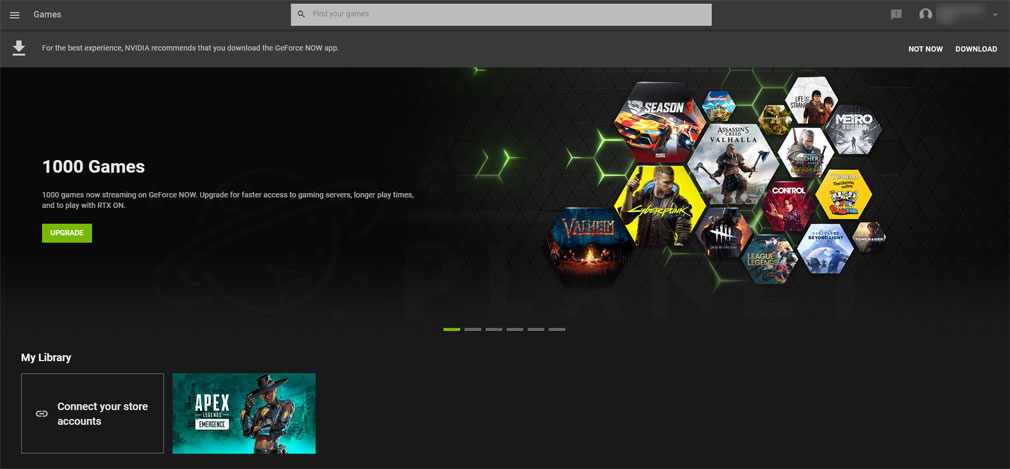
PCアプリとPCブラウザのメニューなど一緒なので、基本的には、PCアプリ版と手順や操作は同じです。
アプリ版で行ったことをブラウザで行っていくようなイメージです。
ブラウザ版と言ってもグラフィックもアプリ版と同じくらい綺麗ですし、ラグもなくサクサク動くので、アプリのインストールが面倒な人には、よりお手軽でいいかもしれません。

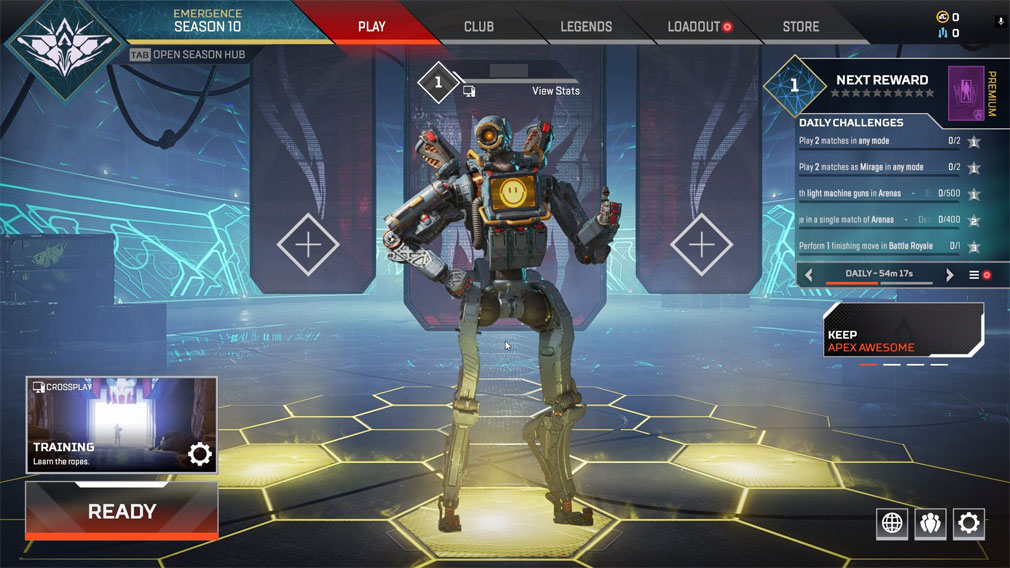
▼Windows PCブラウザ版動作環境
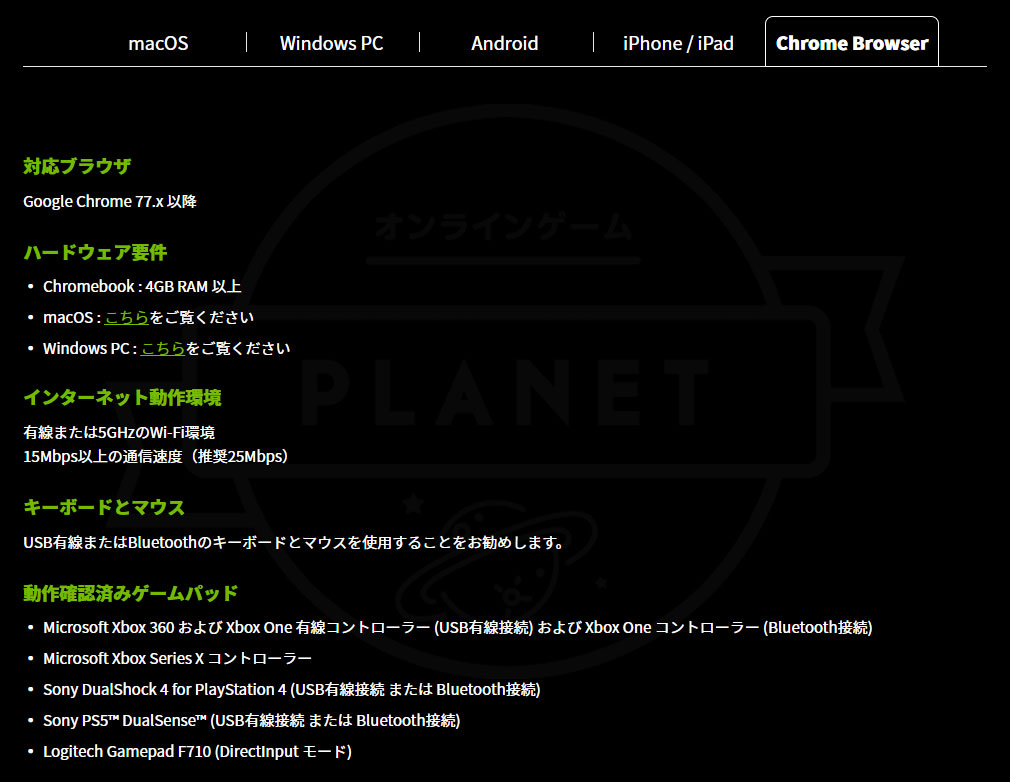
【iPhone/iPad】ゲームプレイ手順
iPhone / iPadでプレイしたい人は、PCアプリをダウンロードした画面を開きます。
アップルの公式ブラウザSafariでコチラにアクセスするとホーム画面への設定手順が記載されているので、記述通りに設定を行っていきます。
※iPhone / iPadの利用に当たっては、iOS 14.2以降/またはiPadOS 14以降を搭載したデバイスが必要

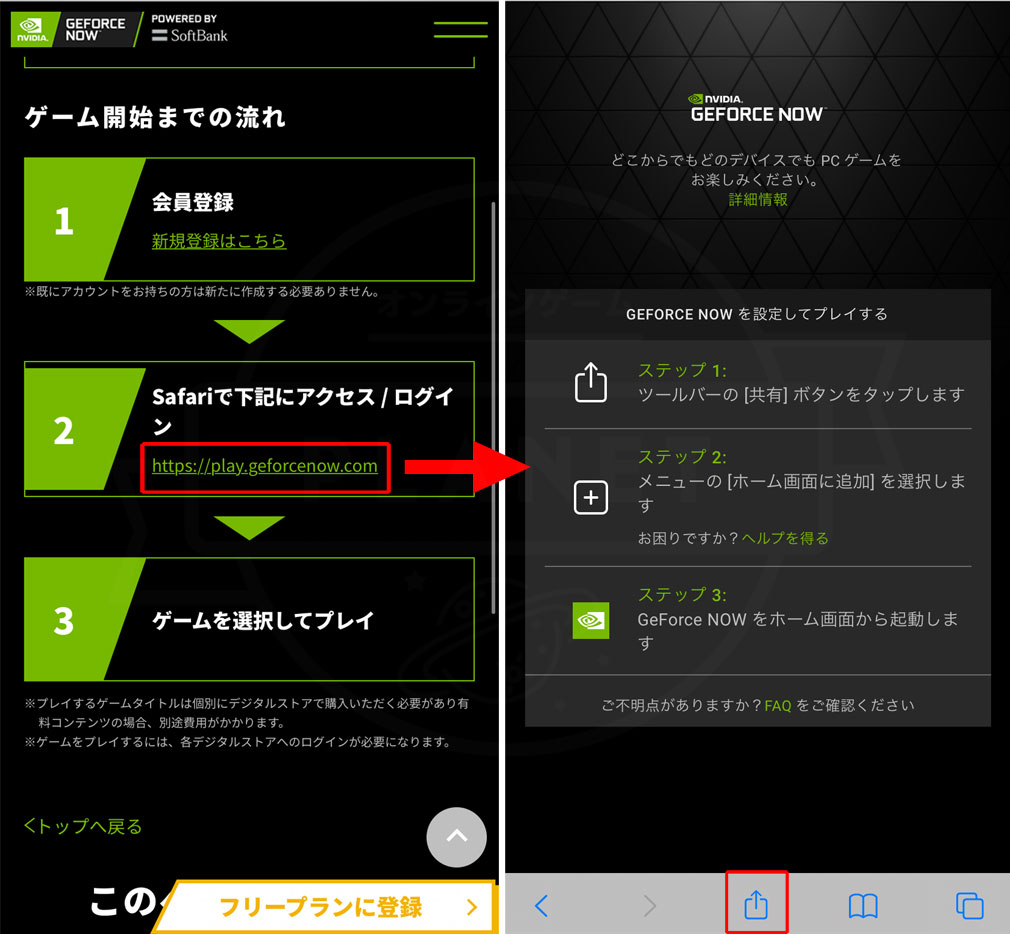
▼対応しているiPhone / iPad
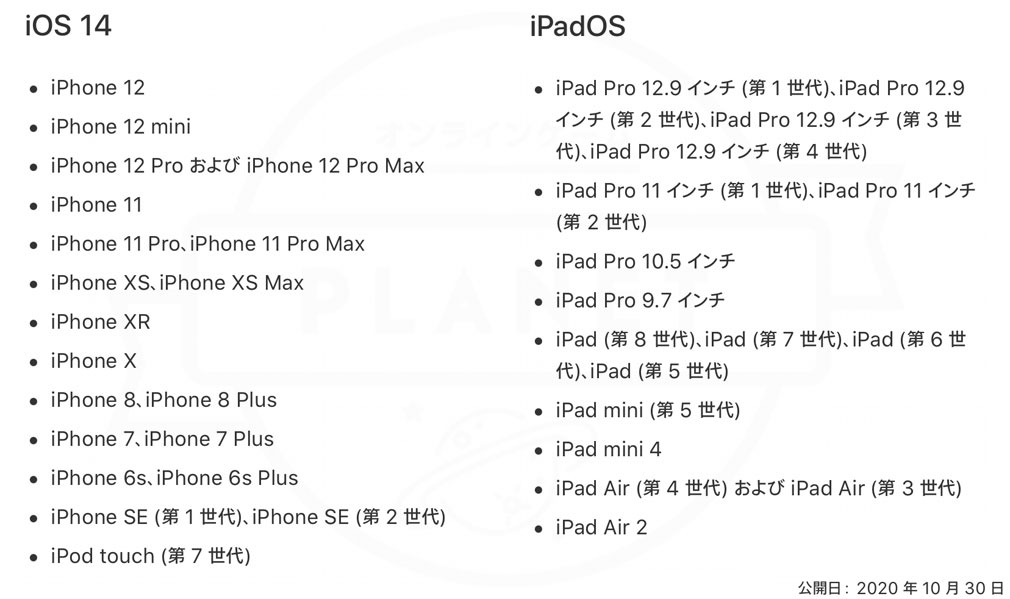
まず、開いたページで真ん中にある[共有]アイコンをタップして、共有先を選択するメニューを表示させます。
共有メニューの中から[ホーム画面に追加+]を選択し、ホームに「GeForceNOW」アイコンを作成します。
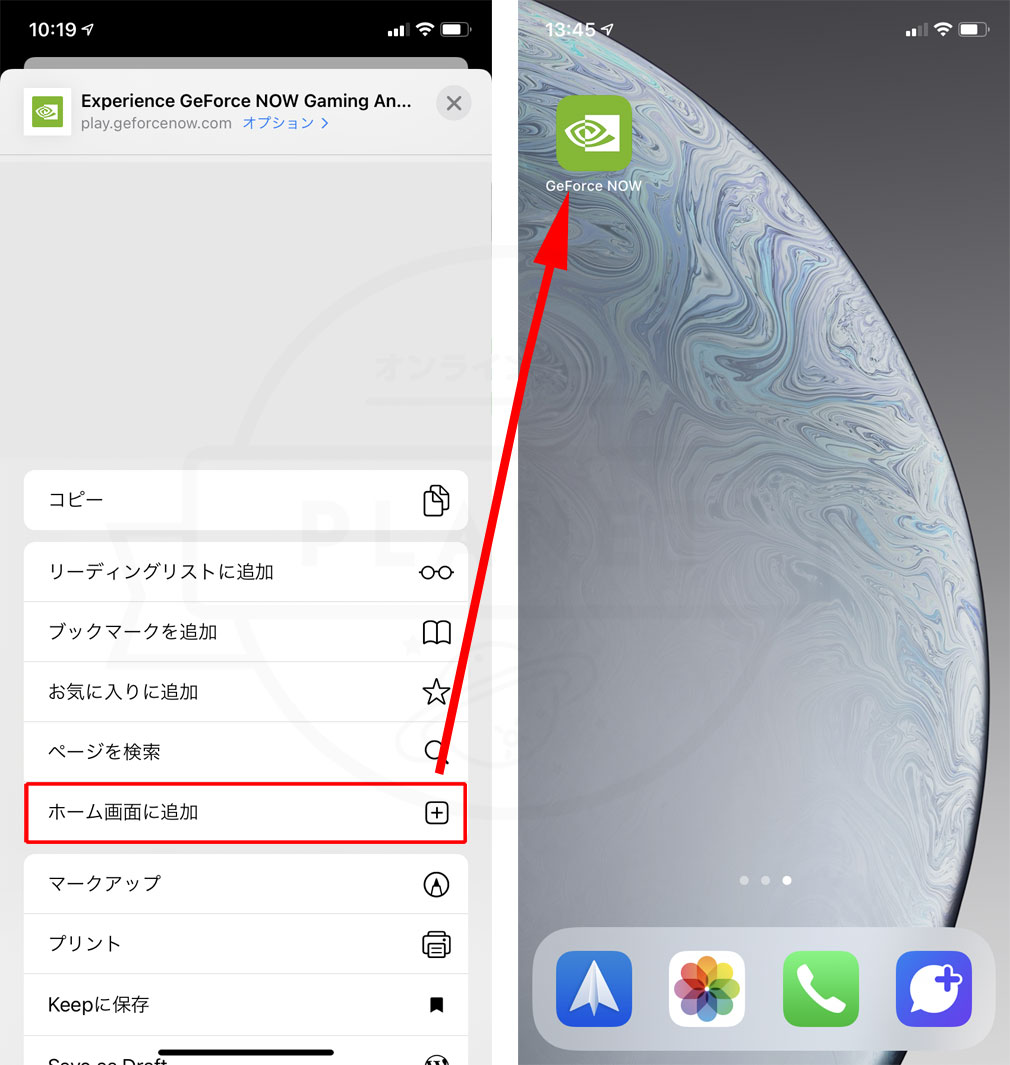
作成したホーム画面からアイコンをタップすると、iPhone / iPadで「GeForceNOW」を遊べるようになります。
iOS向けアプリもPCアプリ・ブラウザと同じ見た目のメニューとなっているので、PC版と同じように右端の[ログイン]を行い、アカウントを連携させます。
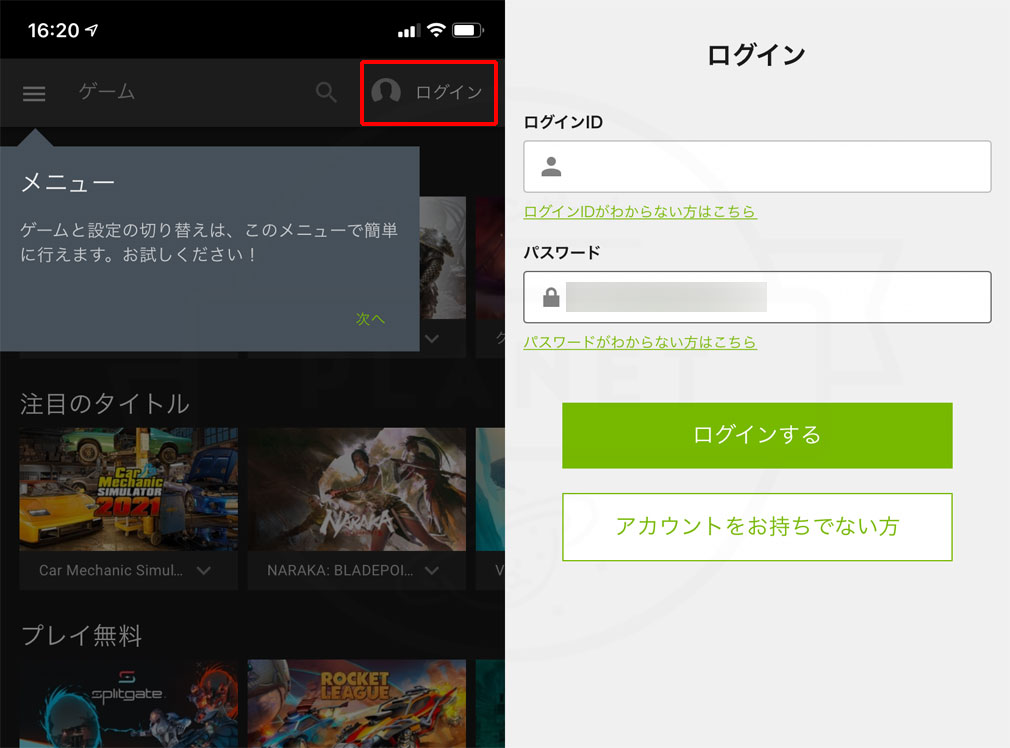
ログイン方法は、PC版とは少し異なり、プロバイダーの選択などではなく、ログインID / パスワードが必要なので、入力してログインしていきましょう!
ログインすると、登録しているメールアドレス宛に認証キーが届くので、認証キーを使用して完了させます。
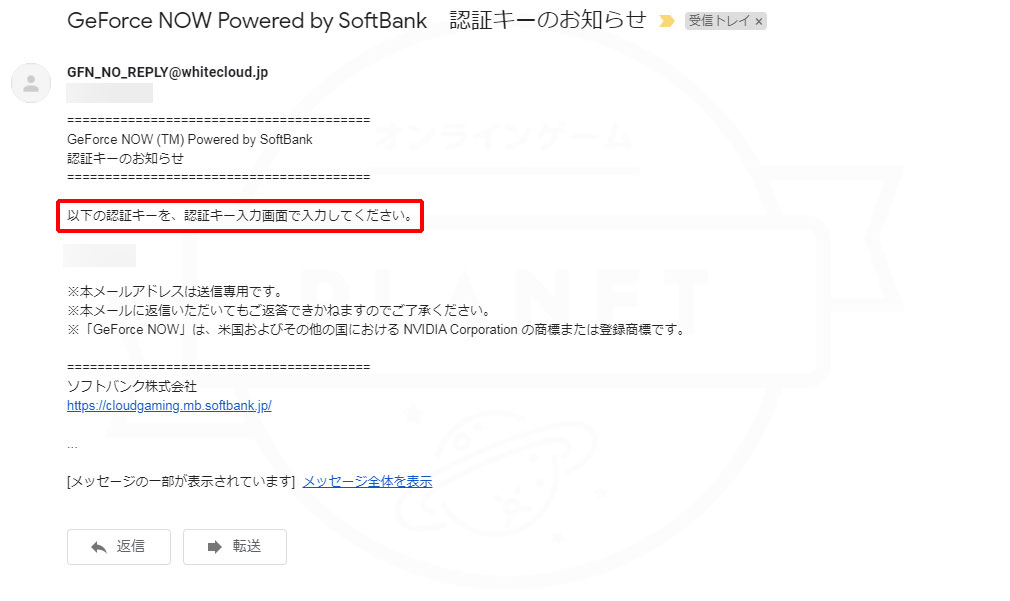
ログインが完了したらタブを閉じるとアプリにアカウントが紐付けられます。
プレイタイトルを選択すれば、遊ぶことができるのですが、iPhone / iPadではゲームパッドが必要になるので、公開されている動作確認済みゲームパッドを使用して、iPhone / iPadからも高品質な次世代ゲームをプレイしてみてはいかがでしょうか!
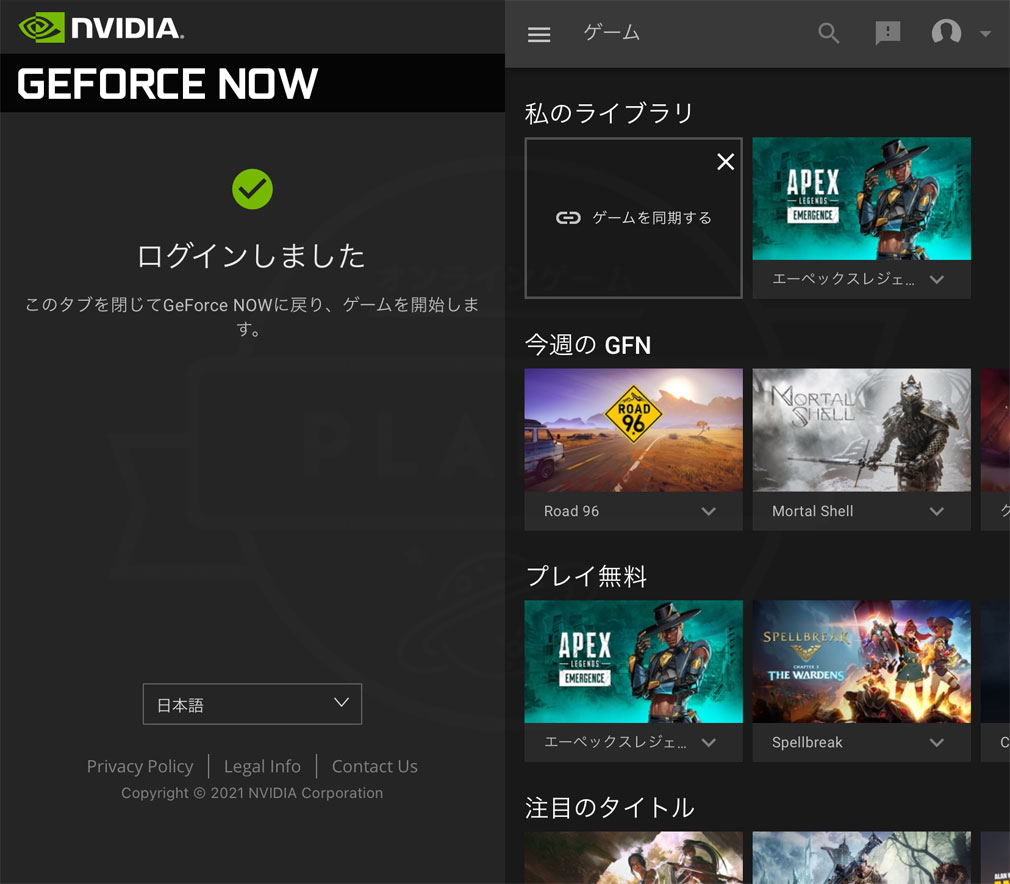
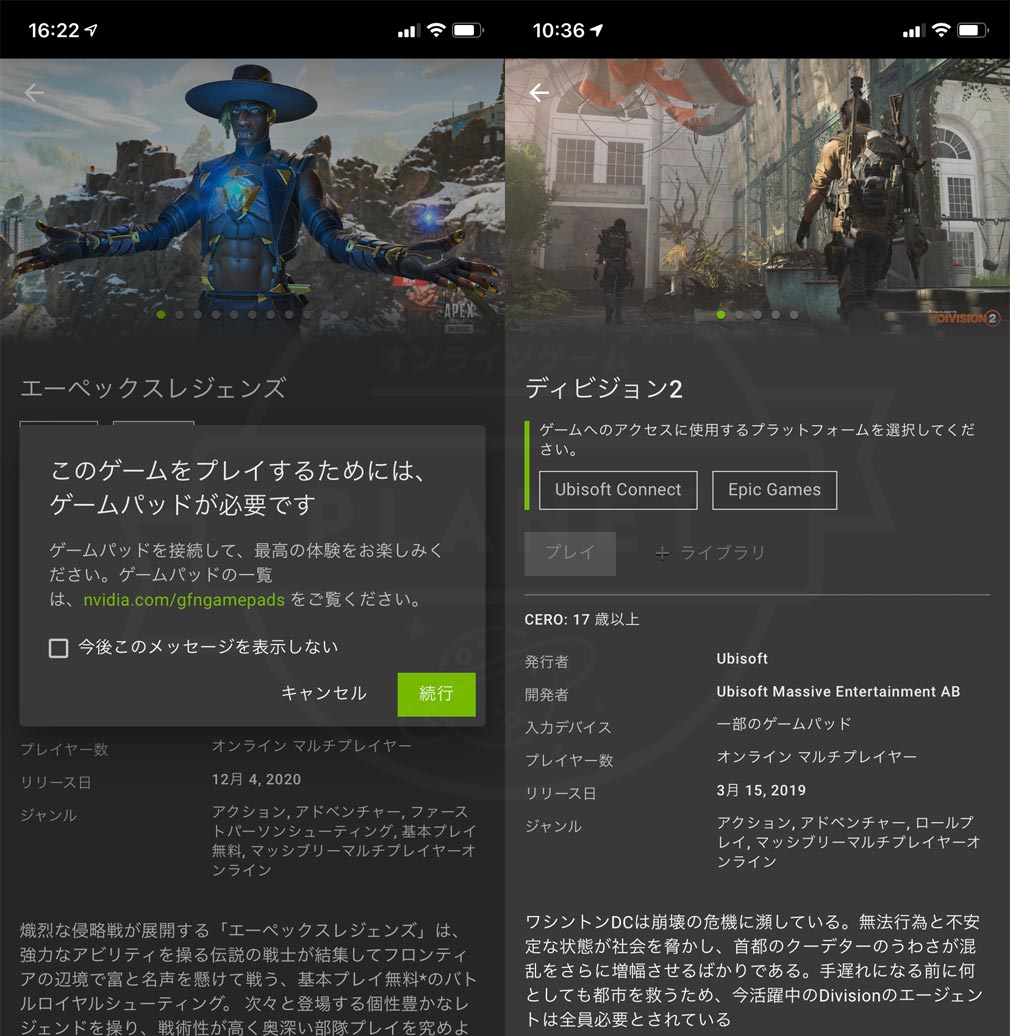
▼iPhone / iPad版動作環境
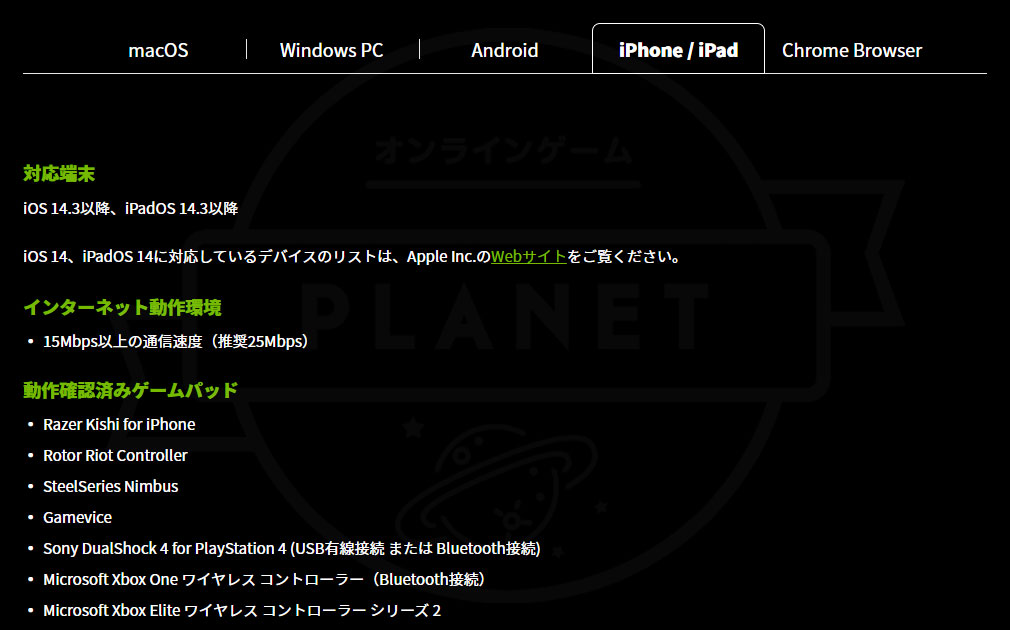
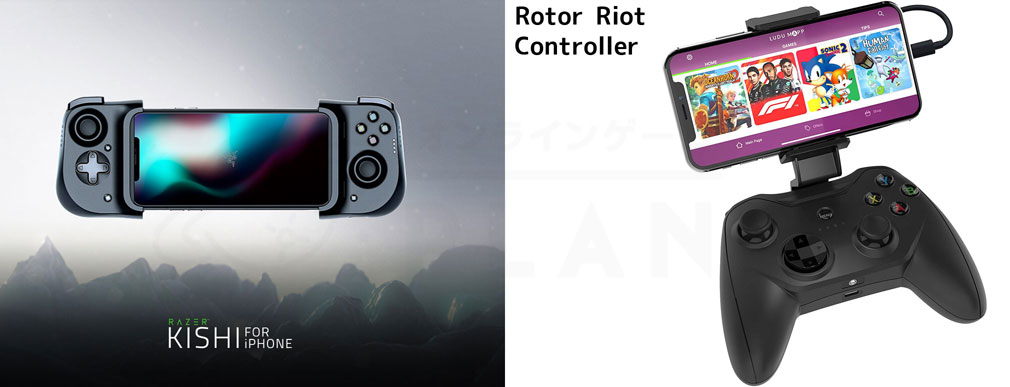
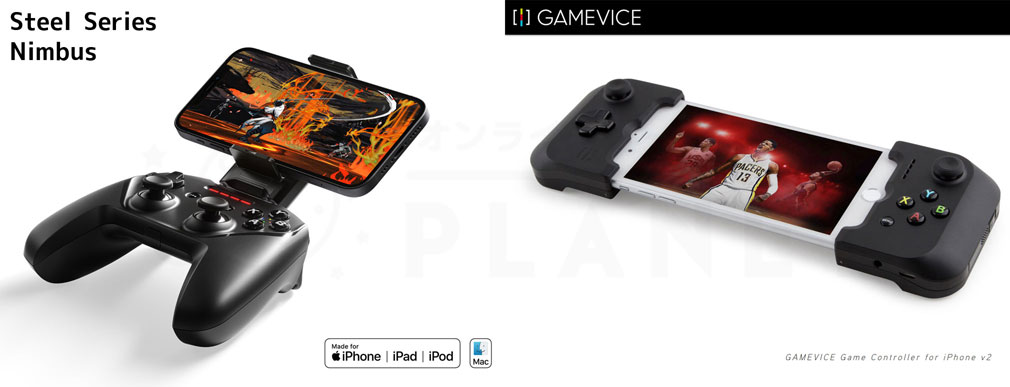
【Android】ゲームプレイ手順
Androidでプレイしたい人は、Google Playからアプリをダウンロードしてプレイしていきます。
ちなみに、筆者はAndroidを所持していないので、こちらの項目記載の内容は、筆者がプレイしたものではなく、公式のものをまとめたものになります。
「GeForce NOW」をインストールしたら、アプリを起動させて、これまで上記ご紹介の「GeForce NOW Powered by SoftBank」アカウントでログインして、プレイしていきます。
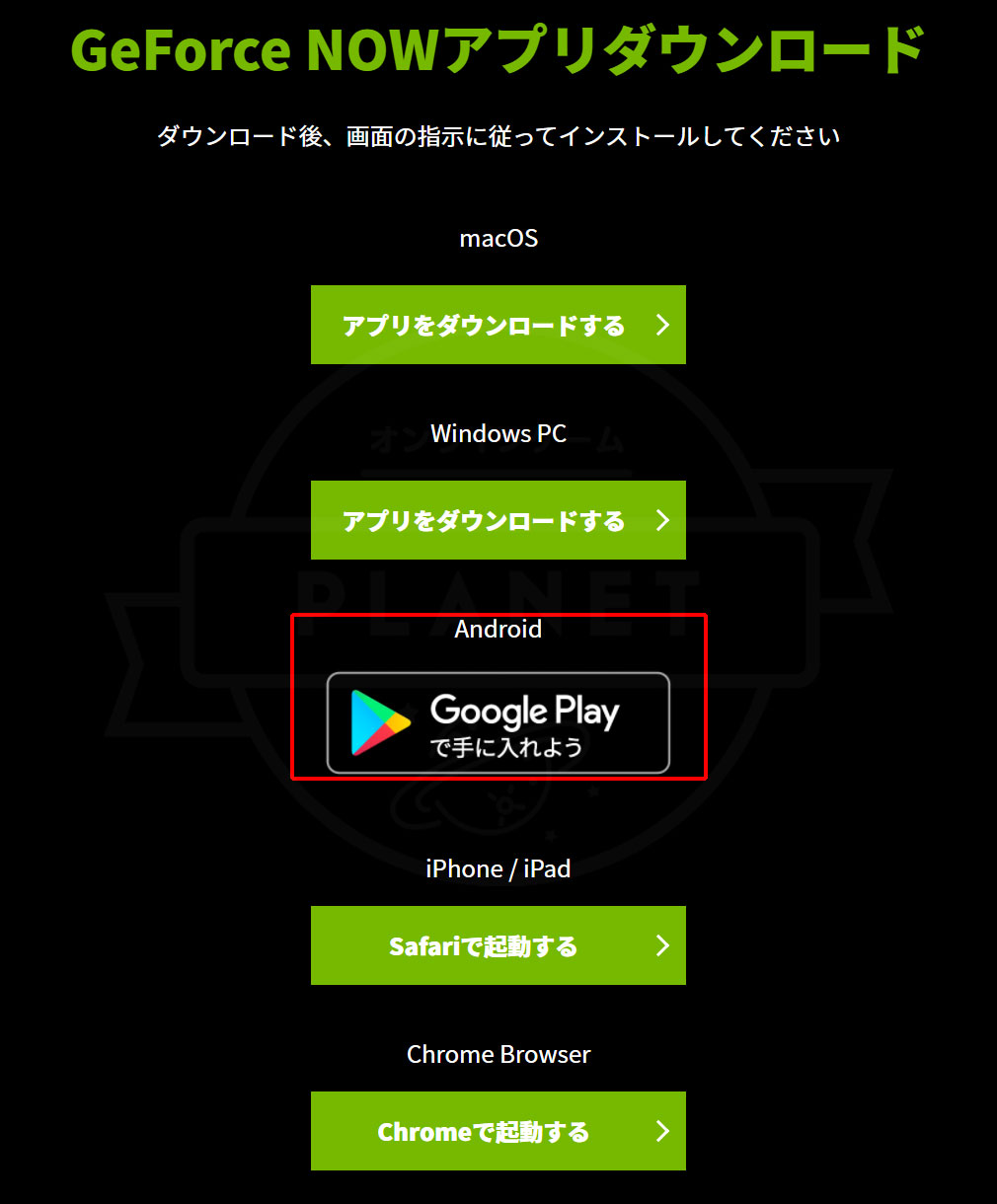
Android版もiPhone / iPad版と同様にゲームパッドが必要になるので、公開されている動作確認済みゲームパッドを使用して遊びましょう!
最近プレイしたゲームのライブラリにアクセスすれば、中断していたプレイも続けられます。
国内のアライアンスパートナーとなるソフトバンク / auのサービスに加入しないとサービスの利用はできないので、登録を行ってからアプリをダウンロードしていくのがおすすめです。

▼Android版動作環境
Copyright (C) NVIDIA, the NVIDIA logo, GeForce, GeForce NOW are trademarks and/or registered trademarks of NVIDIA Corporation in the U.S. and other countries. (C) SoftBank Corp. All rights reserved.
※2024/03/29を以てサービス終了※
提供開始日は未定ですが、2024年春頃から、NVIDIAから新たに「GeForce NOW」の提供を日本で予定しています